Thiết lập và sử dụng
Cập nhật hệ thống SoundTouch theo cách thủ công
Cập nhật hệ thống SoundTouch theo cách thủ công
Áp dụng cho:
- SoundTouch® 30 system
- Loa không dây SoundTouch 30
- SoundTouch® 20 system
- Loa không dây SoundTouch 20
- Hệ thống âm nhạc SoundTouch® 20 Series II Wi-Fi
- Hệ thống âm nhạc SoundTouch® 30 Series II Wi-Fi
Trước khi bạn bắt đầu
Các bản cập nhật sẽ có sẵn cho hệ thống SoundTouch của bạn theo thời gian. Khi có bản cập nhật phù hợp, ứng dụng SoundTouch sẽ nhắc bạn cập nhật khi mở ứng dụng. Bạn cũng có thể kiểm tra theo cách thủ công xem có bản cập nhật trong ứng dụng SoundTouch không qua những bước sau đây:
Trong ứng dụng SoundTouch, hãy chọn Menu (≡) > Settings (Cài đặt) > Speaker Settings (Cài đặt loa). Trên máy tính để bạn và máy tính bảng, nếu biểu tượng Menu (≡) không hiển thị, thì có thể giao diện menu đã được mở
Chọn UPDATE (CẬP NHẬT). Nếu nút UPDATE có màu xám, tức không có bản cập nhật nào cho hệ thống của bạn
Lưu ý: Các bản cập nhật được phát hành theo đợt, vì vậy không phải tất cả người dùng đều nhận các bản cập nhật cùng lúc. Có thể cần đến 2 tuần từ ngày phát hành trước khi bản cập nhật mới nhất hiển thị cho hệ thống của bạn.
Nếu bạn gặp vấn đề với bản cập nhật, bạn có thể làm theo các bước sau đây.
Cập nhật bằng cáp USB
Bạn cần cáp USB A đến Micro USB để thực hiện những bước này.
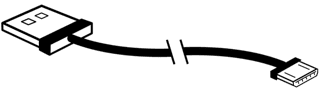
Chọn hệ thống bên dưới để tải xuống tập tin cập nhật
Nhấp SAVE (LƯU) để lưu tập tin Update.stu vào máy tính (không được đổi tên tập tin). Nếu bạn không nhìn thấy lời nhắc, thì có thể tập tin được tự động tải xuống. Hãy tìm tập tin Update.stu trong phần chân hoặc phần đầu của cửa sổ trình duyệt, hoặc trong thư mục Downloads
Cắm cáp USB từ máy tính của bạn vào giắc cắm Micro-USB ở phía sau hệ thống SoundTouch

Sử dụng trình duyệt web, truy cập http://203.0.113.1:17008/update.html
Lưu ý: Liên kết này chỉ hoạt động nếu hệ thống đã bật nguồn và kết nối với giắc cắm USB trên máy tính
Trên màn hình cập nhật, chọn “CHOOSE FILE” (CHỌN TẬP TIN) (Nếu nút không hoạt động, hãy nhấp vào khoảng trống ở bên phải “CHOOSE FILE”)
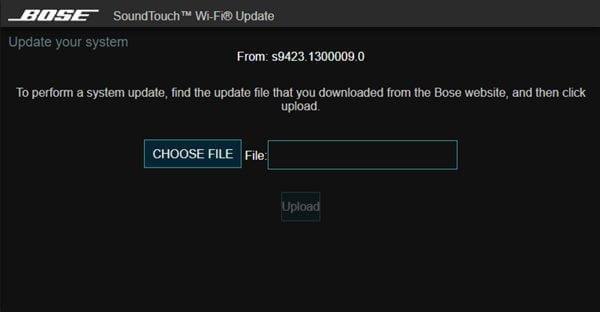
Trong cửa sổ chọn tập tin, tìm và chọn tập tin Update.stu bạn đã tải xuống trong bước 2. Sau khi chọn, tên tập tin sẽ xuất hiện trong trường bên phải nút “CHOOSE FILE”
Nhấp “UPLOAD” (CẬP NHẬT) và chờ bản cập nhật cài đặt:
Thanh tiến độ trong cửa sổ trình duyệt sẽ hiện trạng thái cập nhật
Sau khi cài đặt xong, hệ thống của bạn sẽ khởi động lại
Cập nhật bằng ổ USB (phương pháp khác)
Nếu không có cáp USB A đến Micro USB, bạn có thể cập nhật bằng ổ USB. Làm theo các bước sau cho hệ thống cụ thể bạn có:
Chọn hệ thống bên dưới để tải xuống tập tin cập nhật
Nhấp SAVE (LƯU) để lưu tập tin Update.stu vào máy tính (không được đổi tên tập tin). Nếu bạn không nhìn thấy lời nhắc, thì có thể tập tin được tự động tải xuống. Hãy tìm tập tin Update.stu trong phần chân hoặc phần đầu của cửa sổ trình duyệt, hoặc trong thư mục Downloads
Sao chép tập tin cập nhật vào ổ USB
- Cắm ổ USB vào cổng USB trên máy tính
- Sao chép hoặc kéo và thả tập tin Update.stu vào ổ USB
- Tháo ổ USB khỏi cổng USB
Cắm ổ USB vào giắc cắm “SETUP B” (THIẾT LẬP) của hệ thống SoundTouch ở phía sau loa
Tháo dây nguồn hệ thống
Trên bàn phím nút của hệ thống, nhấn và giữ phím “4” và “Giảm âm lượng”

Tiếp tục giữ các nút và kết nối lại dây nguồn hệ thống
Thả các nút sau ba giây. Màn hình hiển thị biểu tượng không được chạm cho biết Update Mode (Chế độ cập nhật)
Chờ năm phút để hệ thống cập nhật. Sau khi hoàn tất, hệ thống sẽ khởi động lại
Sau khi hệ thống khởi động lại, hãy ngắt kết nối ổ USB

Bài viết liên quan: